怎么用Photoshop制作1寸照片?
溜溜自学 平面设计 2022-11-16 浏览:788
大家好,我是小溜,很多证件都需要一寸或者两寸照片,但是总是出去拍照会有很多不方便的地方,自己在家能制作好照片拿去冲印就方便多了。这里小溜就教大家怎样用PS制作1寸照片
溜溜自学网还有超多“Photoshop”视频课程,欢迎大家点击查看
工具/软件
硬件型号:华为MateBook D 14
系统版本:WindowsXP
所需软件:Photoshop
操作方法
第1步
1. 打开一张拍好的证件照,任何尺寸都可以。如果没有,可以在白墙前面自拍一张,只不过要保证像素高一点,后面的背景可以修成白色或者蓝色或者红色,在这里默认为拍好的蓝色背景

第2步
2. 新建一个2.5*3.5cm的文件。
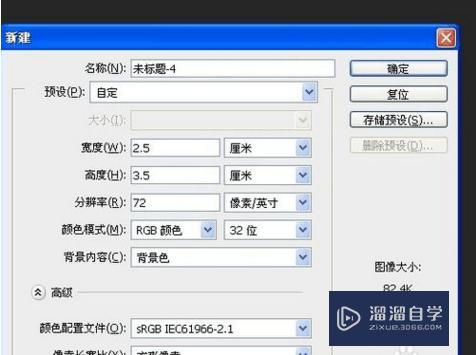
第3步
3. 用移动工具把拍好的照片拖拽到新建文件里。方法就是点中拖拽就可以。
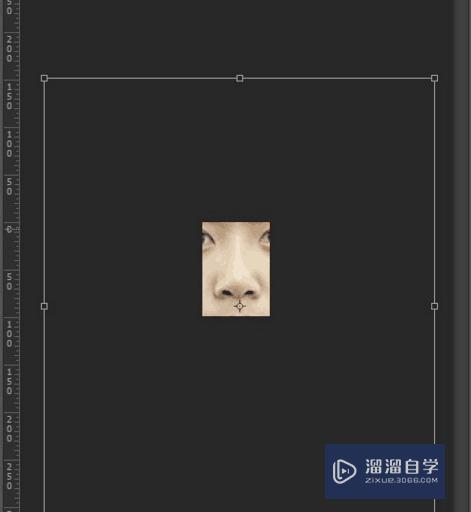
第4步
4.发现大小不合适,图片没有我安全显示,这时候按ctrl+T,会出现一个可以拉拽的方框,用手按住shift键,调整图片至所需大小就可以。(一定要按住shift键盘,可以保证图片等比例缩放不变形)
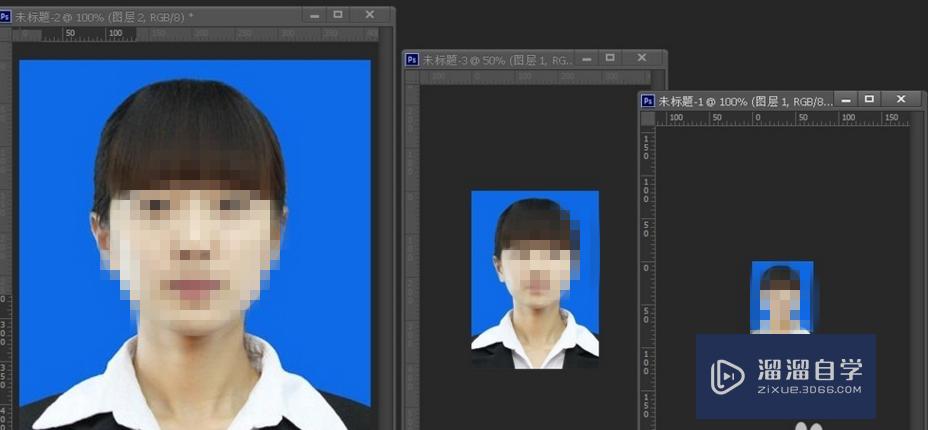
特别提示
一寸 2.5*3.5cm 600*400以上
小两寸3.3*4.8cm 600*400以上
两寸 3.5*5.2cm 600*400以上
注意/提示
好了,以上就是“怎样用Photoshop制作1寸照片?”这篇文章全部内容了,小编已经全部分享给大家了,还不会的小伙伴们多看几次哦!最后,希望小编今天分享的文章能帮助到各位小伙伴,喜欢的朋友记得点赞或者转发哦!
相关文章
距结束 06 天 14 : 34 : 55
距结束 00 天 02 : 34 : 55






